Mac上にvenvでpythonの仮想環境を作成するまで
「AITuberを作ってみたら生成AIプログラミングがよくわかった件」の本ではAITuberの作成にpythonの環境が必要です。
本書はWindows向けに書かれているため、仮想環境の作り方の部分は少しだけMac用のやり方に修正する必要がありました。
Pythonの勉強ということでやったことを備忘録として書いていきます。
pyenvのインストール
venvを利用するためにはまずpythonをインストールする必要があります。
ここではpyenvという色んなバージョンのpythonを管理することができるツールを使ってpythonをインストールします。
Homebrewを使ってまずはpyenvをインストールします。
*Homebrewが入っていない方はHomebrewのインストールが必要です
以下のコマンドをターミナルに実行してpyenvをインストールします。
brew install pyenv
以下のコマンドを入力してバージョン番号が表示されればインストール完了です。
pyenv --version
pyenv 2.4.8
最後にパスを通しておきます。
これをやっておかないと「not fonund」となってpythonを実行できません。
以下を上から順番にターミナルで実行していきます。
% echo 'export PYENV_ROOT="$HOME/.pyenv"' >> ~/.zshrc
% echo 'export PATH="$PYENV_ROOT/shims:$PATH"' >> ~/.zshrc
% echo 'command -v pyenv >/dev/null || export PATH="$PYENV_ROOT/bin:$PATH"' >> ~/.zshrc
% echo 'eval "$(pyenv init -)"' >> ~/.zshrc
完了したら以下をターミナルで実行して変更を反映しましょう。
source ~/.zshrc
pythonのインストール
pyenvを利用してpythonのインストールを行なっていきます。
「AITuberを作ってみたら生成AIプログラミングがよくわかった件」の本では「Python 3.11.5」とバージョンが指定されているためここではそちらをインストールします。
以下のコマンドをターミナルに実行して指定したバージョンのpythonをインストールします。
pyenv install 3.11.5
インストールが完了したら以下のコマンドでインストール済みにpythonを確認します。
pyenv versions
指定したバージョンのpythonが入っていたらそのバージョンのpythonを使うように設定します。
以下のコマンドをターミナルで実行しましょう。
pyenv global 3.11.5
以下を実行してバージョンが表示されており、pythonのパスが「.pyenv/shims/python」になっていれば完了です。
% python --version
Python 3.11.5
% which python
/Users/ryo/.pyenv/shims/python
venvで仮想環境を作成する
pythonのインストールが完了すればvenvを実行することができます。
ここでは「aituber」というディレクトリを作成しそこに仮想環境を作っていきます。
mkdir aituber
cd aituber
「aituber」のディレクトリを作成し移動したら、以下のコマンドを実行して仮想環境を作成します。
「.venv」というのは仮想環境ディレクトリの名前です。
python -m venv .venv
以下コマンドを実行してディレクトリが存在していれば作成完了です。
% ls -la
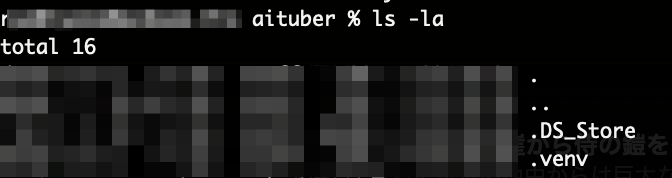
以下コマンドで仮想環境を起動させます。
% source .venv/bin/activate
ターミナルの左に(.venv)と表示されていれば仮想環境に入っています。

以下のコマンドを実行すると仮想環境を終了することができます。
deactivate
お疲れ様でした!

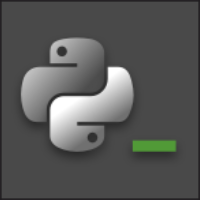

Discussion